Tutto ciò che il creatore ha inserito nella pagina web viene ricreato dal browser del visitatore in base alle istruzioni HTML che il server web invia. In particolare, viene visualizzato un collegamento ipertestuale su una pagina quando il browser incontra un tag "A" (dalla parola anchor) nel codice sorgente. In questo tag, puoi specificare informazioni aggiuntive (attributi del tag) che indicano al browser i dettagli su come dovrebbe apparire il collegamento, dove condurre, come rispondere al passaggio del mouse, ecc.
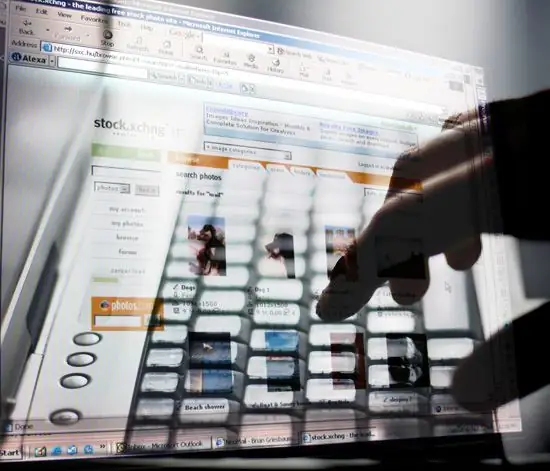
Istruzioni
Passo 1
Includere nel tag del collegamento solo l'indirizzo di riferimento se si desidera che il design e il comportamento di questo collegamento siano gli stessi di altri elementi simili in questa pagina. Un tag di questo tipo con un insieme minimo di attributi in HTML (HyperText Markup Language) può avere il seguente aspetto: Collegamento di testo Qui, il tag di apertura contiene l'attributo href contenente l'indirizzo completo del collegamento. Dietro il tag di inizio c'è il testo del collegamento, seguito dal tag di fine. Se il collegamento punta a un documento che si trova nella stessa cartella del server in cui si trova la pagina stessa, non è necessario indicare l'indirizzo completo ("assoluto"). In questo caso, il collegamento potrebbe apparire, ad esempio, in questo modo: Collegamento testuale Se il documento si trova in una sottocartella, scrivilo in questo modo: Collegamento testuale Tali indirizzi, al contrario di quelli assoluti, sono chiamati "relativi".
Passo 2
Posiziona l'attributo target sul tag di apertura del collegamento per indicare al browser di aprire il collegamento in una nuova finestra. Ad esempio, potrebbe apparire così: Apre in una nuova finestra Qui, il valore _blank assegnato all'attributo di destinazione indica una nuova pagina e in totale a questo attributo possono essere assegnati quattro valori diversi. Gli altri tre (_self, _parent e _top) non sono comunemente usati e si applicano alle pagine che utilizzano frame o sono aperte con JavaScript.
Passaggio 3
Utilizzare l'attributo name se, quando si fa clic su un collegamento, è necessario scorrere il documento fino all'etichetta specificata nel collegamento in questa pagina. Tale etichetta nel codice HTML può apparire così: Questo collegamento non sarà visibile al visitatore, il suo scopo è solo quello di indicare il punto in cui deve essere fatta scorrere la pagina. E il collegamento a questo contrassegno stesso dovrebbe essere simile a questo: Collegamento al primo contrassegno Se tale contrassegno non si trova nella pagina corrente, il collegamento ad esso potrebbe apparire, ad esempio, in questo modo: Contrassegno nella pagina esterna
Passaggio 4
Posiziona altri elementi della pagina di blocco tra i tag di collegamento iniziale e finale se desideri rendere tali elementi un collegamento. Ad esempio, il codice HTML di un'immagine di collegamento potrebbe essere simile a questo:






